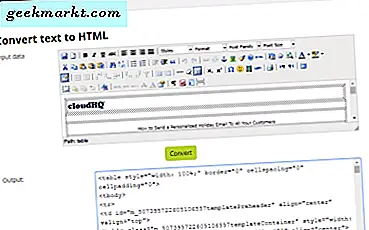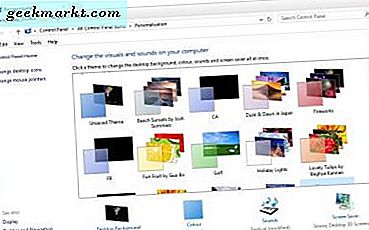HFS er standardfilsystem til MAC og iOS-enhed. Dette betyder, at hvis du kun skal bruge din eksterne harddisk på MAC, er det bedst at formatere dit drev til HFS +. Men hvis du senere beslutter at bruge det på Windows, fungerer det ikke.
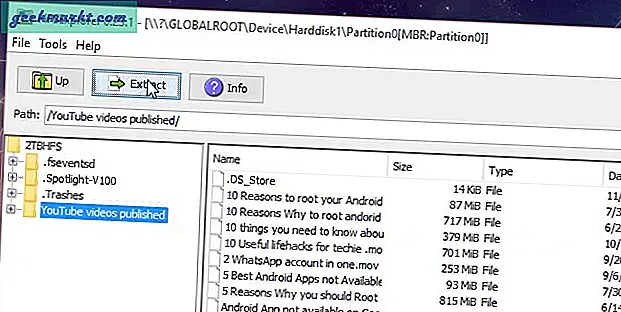
Men rolig, der er løsninger. Du kan formatere din harddisk til FAT32, exFAT og bruge den på både Windows og MAC. Eller hvis du vil beholde dit HFS-format, skal du bruge HFS Explorer. Med denne software kan du læse indholdet af HFS-formateret HDD på Windows. Selvom der ikke er nogen skrivemulighed.
Her er en detaljeret video, hvorfor ekstern harddisk ikke fungerer med alle operativsystemer, og hvad kan vi gøre ved det.
Brug HFS + -format i Windows med HFS Explorer
Følg trinene
1. Inden du installerer HFS explorer, skal du installere JAVA på din computer. Dette kan dog være lidt vanskeligt for en nybegynder, men det er også vigtigt. Så her er et lille overblik.
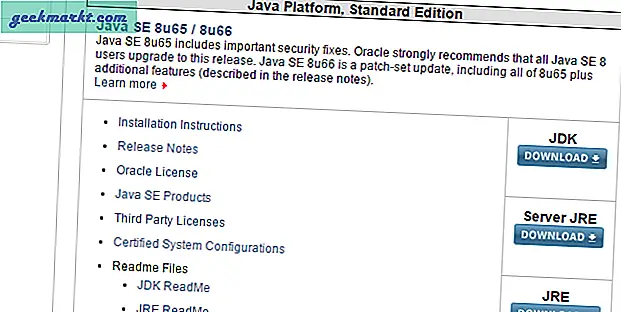
JDK indeholder alle de filer, der kræves for at udvikle JAVA-applikationen. Hvis du allerede kører JAVA på din computer (som Android-appudvikling), har du det allerede installeret, og du kan springe dette trin over.
Server JRE er til implementering af JAVA-applikation på serveren. Dette er ikke vigtigt i vores tilfælde.
JRE er til at køre JAVA-applikationer på brugercomputeren. Hvis du ikke har nogen idé om, hvad ovenstående to betyder, skal du installere JRE- eller java-runtime-miljø på din computer.
Så gå til dens download-side, download den nyeste version af JRE (Windows x64 .exe-filen er omkring 54 MB). Hvis dit operativsystem er 64-bit, skal du installere x64-versionen, ellers installere x86-versionen til 32-bit-systemet.
For at finde ud af, hvilken version af windows du kører, skal du gå til Kontrolpanel \ System og Sikkerhed \ System. Og se efter systemtype. (se skærmbillede)
2. Når du er færdig med overførslen, skal du køre opsætningen og installere den ligesom du installerer software på din computer. Det er altid en god ide at genstarte din computer efter installation af en software.
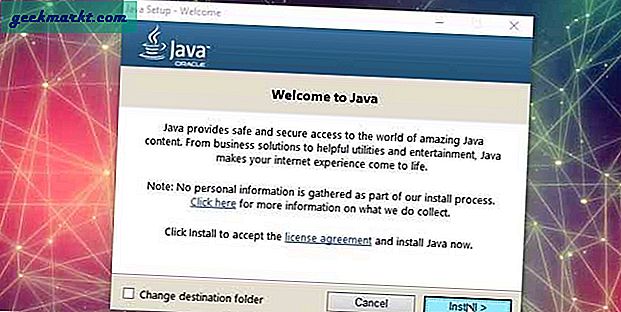
3. Download derefter HFS Explorer fra dets officielle hjemmeside og installer den på din computer. Genstart computeren igen.
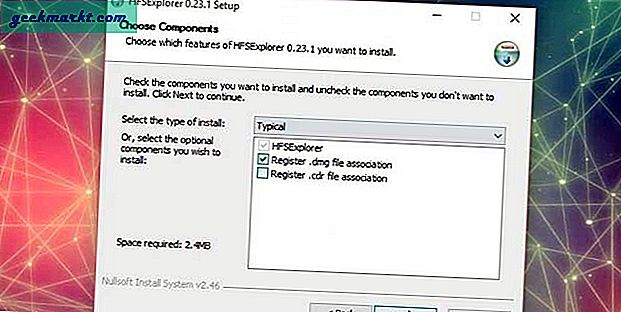
4. Åbn nu HFS explorer som administrator (det er vigtigt at køre det som admin, ellers kan du ikke registrere drevet)
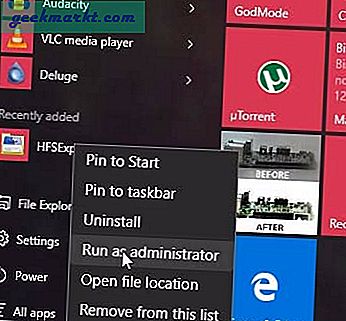
5. Programmet genkender stadig ikke din enhed, for at rette det, gå til fil> indlæs filsystem fra enhed> automatisk registrering> Det er det. du vil se dine filer
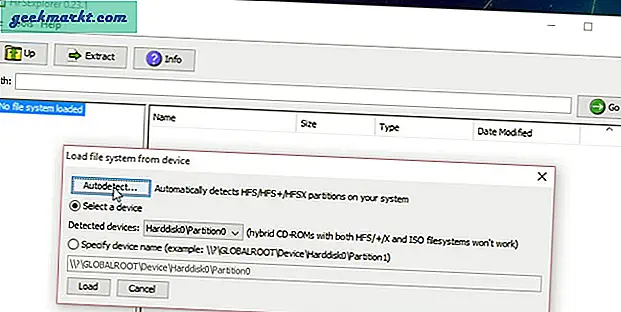
For at downloade filer på din harddisk skal du vælge mappen> klik på uddrag> angiv den placering, hvor du vil downloade den, og tryk på OK.
[PARAGON HFS EXPLORER]
HFS explorer er gratis, men det lader dig kun læse filer fra din eksterne harddisk. Men sig, at du vil gøre både dvs. læse og skrive filer, så bliver du nødt til at købe Paragon HFS explorer (20 $). For at se, hvordan det fungerer, installerer jeg 10-dages prøveversion.
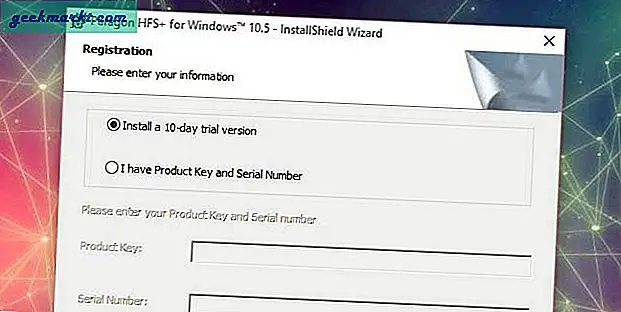
Og i modsætning til den gratis HFS explorer, der åbnes på harddisken i en separat software, åbner Paragon HFS explorer drevet i Windows Explorer - ligesom et normalt NTFS-drev. Samlet set vil du ikke mærke nogen forskel, mens du bruger HFS-drev på Windows.
Se også:
Sådan bruges ekstern harddisk (NTFS / HFS +) på Android
Sådan bruges NTFS-drev på MAC - 3 måder
Sådan formateres harddiske på Windows, MAC, Linux og Android